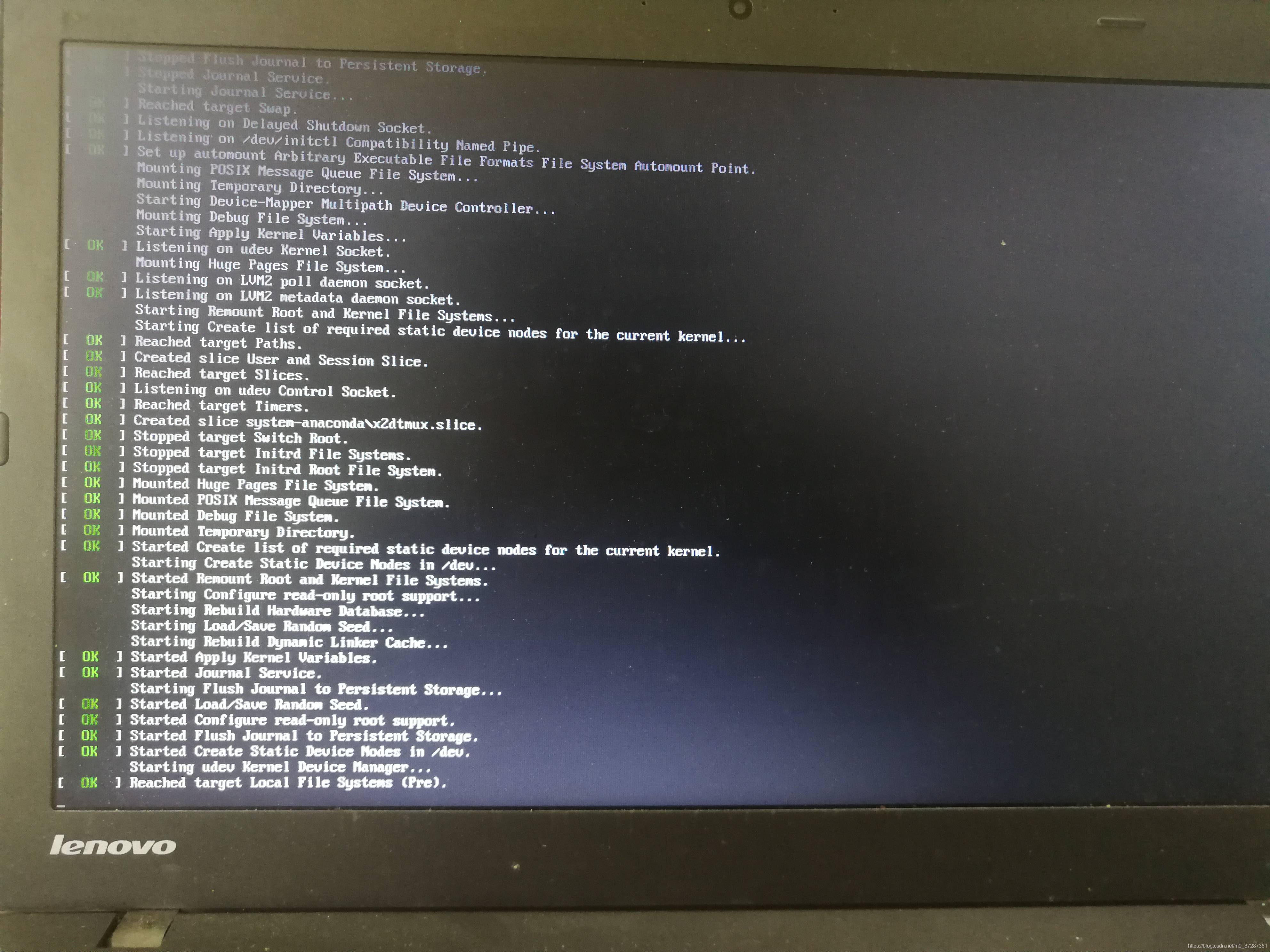前言
笔者前期玩转了在Windows上安装VMWare14,然后在VMWare14上安装CentOS 7,然而在VMWare14上装了3个CentOS 7虚拟机后发现,饶是i7的处理器加512G固态的Thinkpad t460,同时跑3台虚拟机还是卡顿得不要不要的。因此近期另外找来一台Thinkpad t440,开始安装原汁原味的CentOS 7系统。但是安装过程中遇到了硬件兼容性问题,踩过一些坑,最后终于解决,特此记录,希望对遇到同类问题的小伙伴有所帮助。
制作CentOS 7.x U盘启动盘
1、CentOS 7.x 系统下载(ISO镜像文件)
截至笔者撰写此博客的时间,最新版本为CentOS 7.5.1804
下载地址:http://mirror.centos.org/centos/
在上图中7.x版本中任选一个,点击进入。例如选择7.5.1804版本,点击进入,如下图,选择isos:
isos下选择“x86_64”:
下图中选择第一项即可:
进入后选择DVD的ISO文件即可:
然后就开始下载该ISO文件,浏览器里下载一般比较慢,可以复制下载链接到迅雷中下载。
2、U盘下载(ISO镜像文件)
下载地址(笔者已传至百度网盘):https://pan.baidu.com/s/1eamCNWdCpwae01lrCXVjmQ
密码:0hhw
3、制作U盘启动盘
参考教程:https://blog.csdn.net/Primeprime/article/details/82182778
Thinkpad t440安装CentOS7.x
1、安装过程中遇到一些稀奇古怪的问题:
1)其实除了Thinkpad t460、Thinkpad t440外,笔者还尝试了在更老的机器Thinkpad t420上安装CentOS 7,.试过7.1-7.5几个版本,然而都存在安装成功后无法使用的问题(能够进入图形界面,但是跑不起来)
2)开始在Thinkpad t440上安装,开机按F12选择制作好的U盘启动盘

开始安装,却发现安装过程总是卡在某一处不动。后来参考了博客:https://blog.csdn.net/quqi99/article/details/25320181 后,只改动了一个地方就成功了,正确的操作过程如下:
(1)开机,按下Enter键,选择F1,进入BIOS,切换到Startup选项卡,将“UEFI/Legacy Boot”改为“Legacy Only”
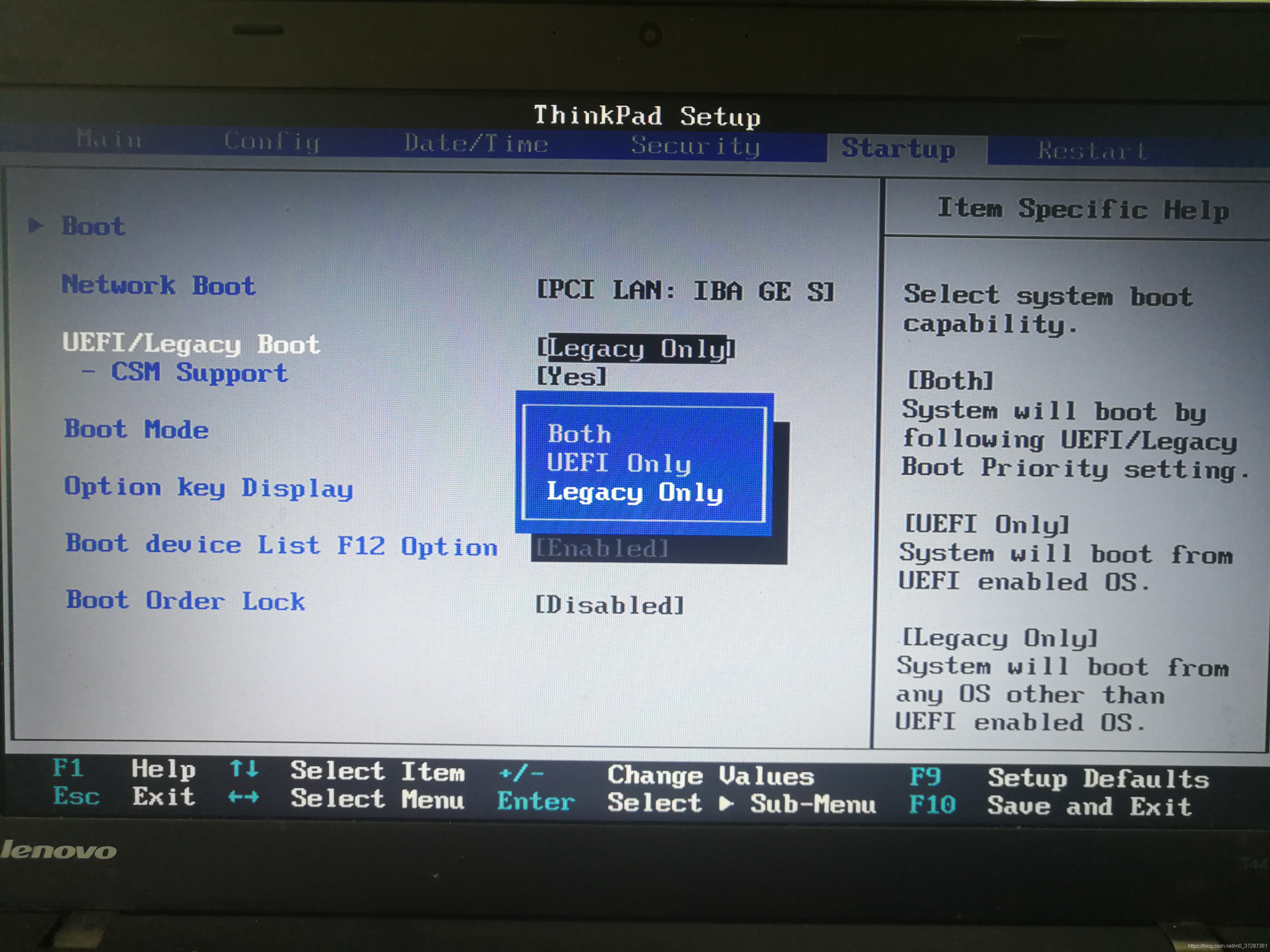
2)按F10保存退出,重启
3)按F12选择制作好的U盘启动盘,开始安装
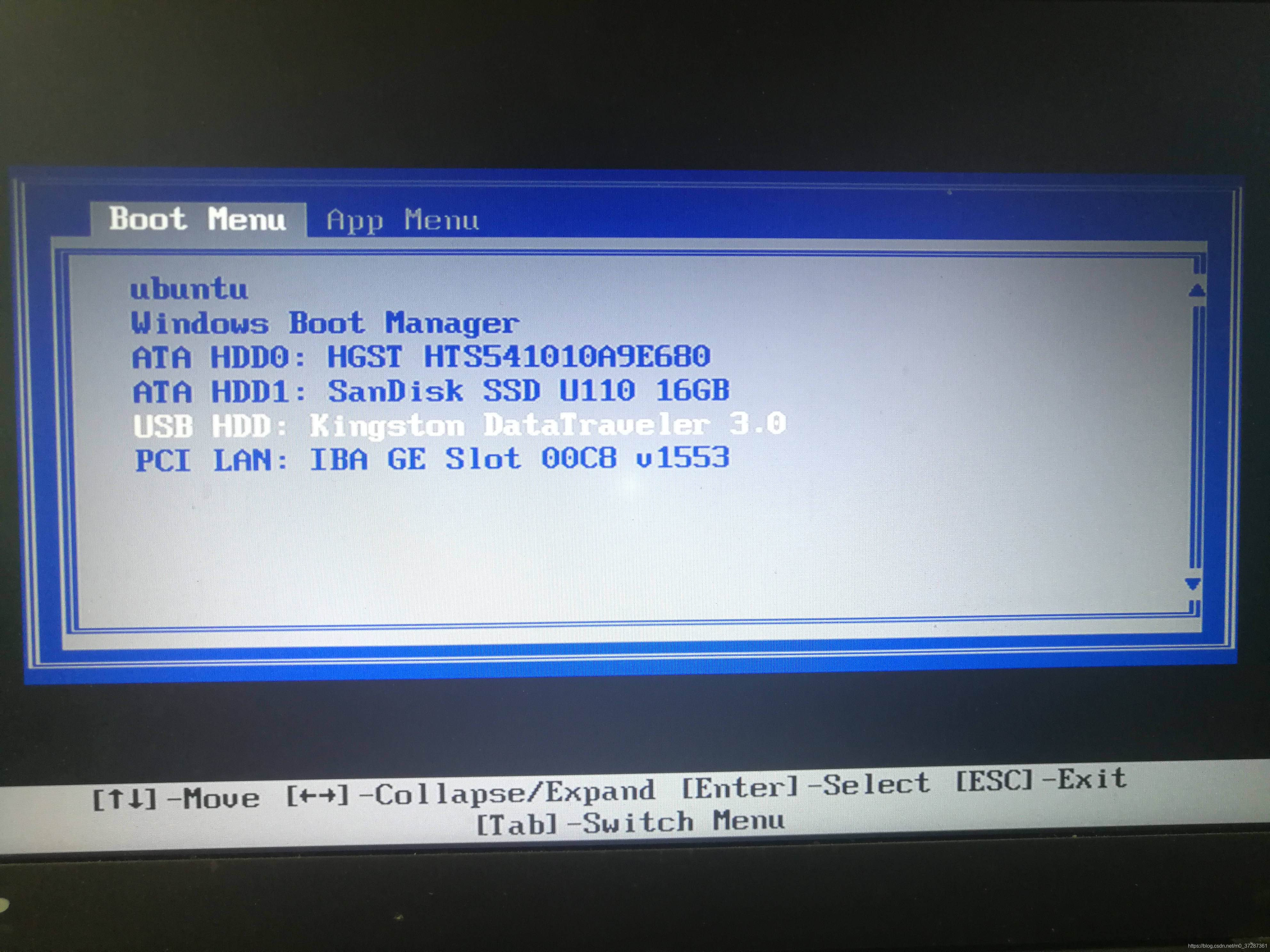
4)不再卡住,一路畅通